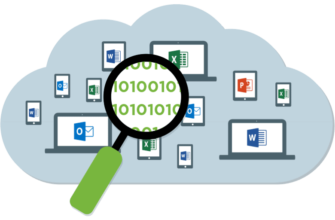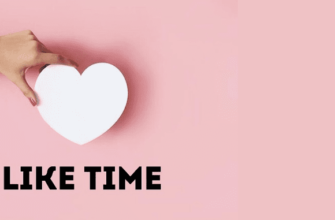Современный Инстаграм* – это не просто онлайн-каталог для размещения фоток любимых блюд и няшных котиков. Разработчики постоянно совершенствуют соцсеть, добавляя в нее новые и интересные фишки для продвижения. Поэтому Инстаграм* – еще и один из самых используемых рекламных инструментов у бизнесменов и маркетологов.
В этой статье мы расскажем лайфхаки для Инстаграм*, здесь собрано множество секретов и фишек сети Инстаграм*, работающих в 2022 году. Это универсальные советы для любого типа профиля – от интернет-ритейла до блога. И неважно, в какой сфере вы работаете – продаете корм для животных или шьете одежду. Наши советы в продвижении бизнес-бренда пригодятся всем.
- Лайфхаки и фишки для личного аккаунта
- Черновой вариант поста
- Идеальное описание
- Текст в сторис
- Много фильтров на одно фото
- Отключение комментов
- Убираем лишние инста-фильтры
- Отправка ссылки на чужой профиль
- Отправка сторис
- Изменение цвета текста в сторис
- Стикеры в сторис
- Сохранение информации из профиля Инстаграм*
- Сохранение сторис
- Репост публикации
- Карусель
- Скрытие сторис от выбранных пользователей
- Уменьшение расхода трафика
- Общение в видеочате
- Переход в беззвучный режим
- Отслеживание времени, проведенного в соцсети
- Размещение текста по центру
- Зачеркнутый текст
- Добавление активных ссылок в описание
- Подключение бизнес-статуса
- Запуск таргета
- Подключение аккаунта автора
- Отслеживание активности фолловеров
- Подключение дополнительного аккаунта
- Поиск тематических хэштегов
- Создание Инстаграм*-визитки
- Создание Инсталендинга
- Проведение лайв-трансляций
- Публикация длинного видео
- Массфолловинг
- Как запустить массфолловинг:
- Масслукинг
- Проведение конкурсов
- Как создать интересные и действенные публикации
- Разработка контент-плана
- Добавление описания в посты
- Единство стиля в постах
- Публикация постов в разном стиле
Лайфхаки и фишки для личного аккаунта
В Инстаграм* существуют полезные штучки для личных аккаунтов, о которых многие и не подозревают. Эти 37 советов помогут облегчить работу с Инстой. Их можно применять как в приложении, так и в веб-версии – фишки работают везде.
Черновой вариант поста
Нашел красивые фотки, обработал их фильтрами, сделал описание, но публикацию решил не делать? Не беда, для этого в Инсте есть опция сохранения поста в черновики.
Схема действий по шагам:
- Заходим в приложение и добавим фото;
- Подбираем нужный фильтр (или оставим, как есть);
- Сделаем подпись – вставим мысль, которую хотим сообщить фолловерам;
- Не жмем на кнопку «Опубликовать». Вместо этого посмотрим в левый верхний угол – там есть кнопка (<).
- Нажимаем на нее 2 раза. Откроется окно с уведомлением «Если вернуться сейчас, изображение не будет изменено».
- Выбираем пункт «Сохранить черновик».
- Сохраняем черновой вариант поста.
Если не знаете, как писать красивые посты в Инстаграм*, то переходите в статью по ссылке. Там мы собрали лучшие советы на эту тему.
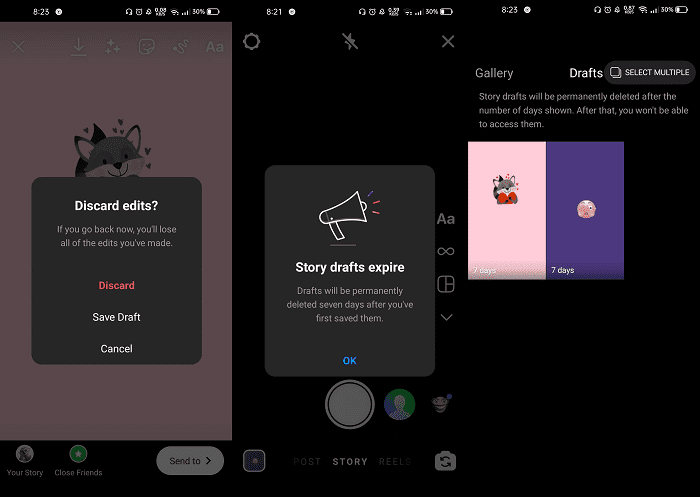
Идеальное описание
Описание – то, на что сразу смотрят пользователи, когда заходят в чей-то профиль. Хорошо сделанное описание вызывает интерес и повышает показатель конверсии в подписку. Красивое описание – это текст, разделенный на логические блоки с добавлением Emoji (эмодзи).
Алгоритм добавления эмодзи:
- Заходим в любой текстовый редактор на телефоне.
- Печатаем там текст описания.
- Открываем раздел клавиатуры с эмодзи. Вставляем смайлы в текст – в конце, в начале, в других нужных местах.
- Копируем получившийся текст и вставляем в поле описания аккаунта Инстаграм*.
- Делим текст на абзацы в редакторе Инсты при помощи клавиши «Enter». Универсальное правило – один абзац равен одной мысли. Так проще для восприятия. Первая строка – информация о себе, вторая – о своих интересах.
Текст в сторис
Все пользователи знают, что в Instagram* Stories существует опция добавления текстового контента. А всем ли из них известно, что ограничений на объем текста не существует? Размер ограничен только свободным местом на фото или видео.
Как это сделать:
- Добавляем новую историю;
- Вставляем туда фото/видео или снимаем новый контент;
- Запускаем опцию добавления текста – жмем на иконку «Аа» вверху справа;
- Печатаем текст. Сохраняем, нажав кнопку «Готово».
- Повторяем два последних шага столько раз, сколько понадобится.
Если нужны еще идеи для Инстаграм*, то переходите в статью по ссылке.
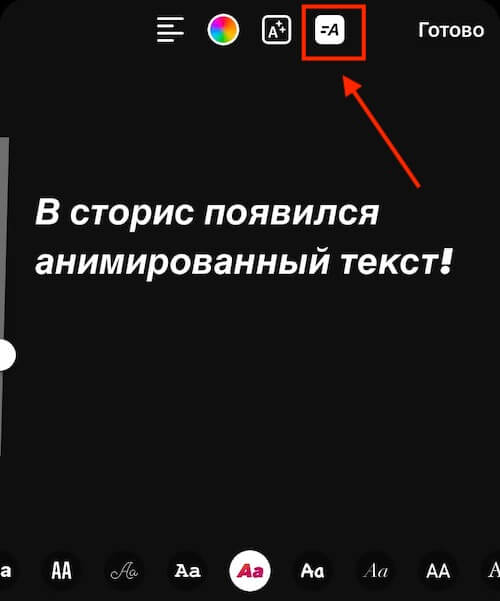
Много фильтров на одно фото
Совершенству, в том числе в мобильных фото, нет предела. Идеальный вид фотографии в сети Инстаграм* зависит от правильной комбинации фильтров. Лучше, если фильтров будет несколько – главное, не переборщить.
Схема такова:
- Заходим в настройки профиля.
- Выбираем подменю «Аккаунт».
- Идем в подпункт «Исходные фото».
- Активируем опцию «Сохранять исходные фото».
- Включаем режим «В самолете».
- Заходим в Инстаграм* и публикуем фотографию. Сообщение об ошибке игнорируем.
- Выключаем режим «В самолете».
- Заходим в сохраненную фотографию, где уже есть один фильтр.
- Добавляем второй фильтр.
Эту последовательность можно повторить несколько раз. Но не увлекаемся – слишком большое количество фильтров испортит исходный снимок. Поэтому максимум фильтров на одно фото – не более 3.
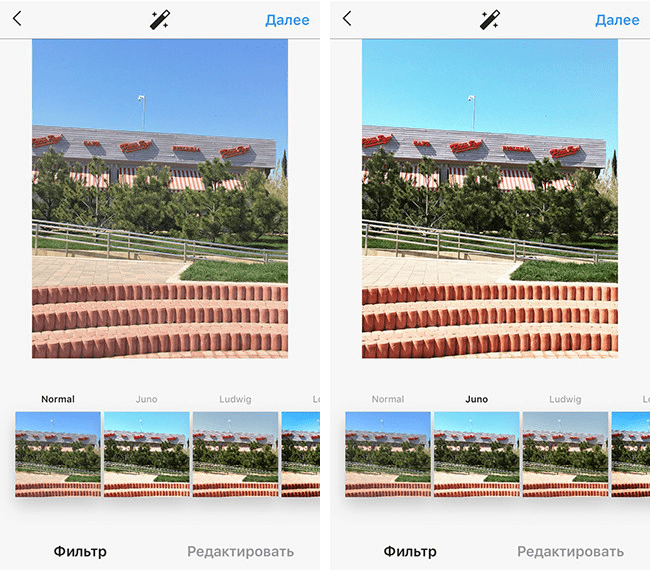
Отключение комментов
Аккаунт, который попал в спамерскую базу данных, получает тонны комментов с предложениями о заработке в Интернете. Хорошо, что это ненадолго. Поэтому благоразумным будет отключить возможность отправки комментов на время спамерской атаки.
План отключения комментов у старых постов:
- Ищем фото с нежелательными комментами – обычно это последний по времени пост в ленте.
- Жмем на иконку «…» и попадаем в настройки.
- Меняем настройки на «Выключить комментарии».
- Комменты отключены.
Как выключить комменты у новых постов:
- Создаем новый пост.
- Из раздела, где создается описание, выбираем строку «Расширенные настройки».
- Выбираем «Выключить комментарии».
- Убираем ненужные фильтры
- Фильтров в списке много, а пользуешься двумя-тремя? Убери с глаз остальные фильтры, чтобы не отвлекали.
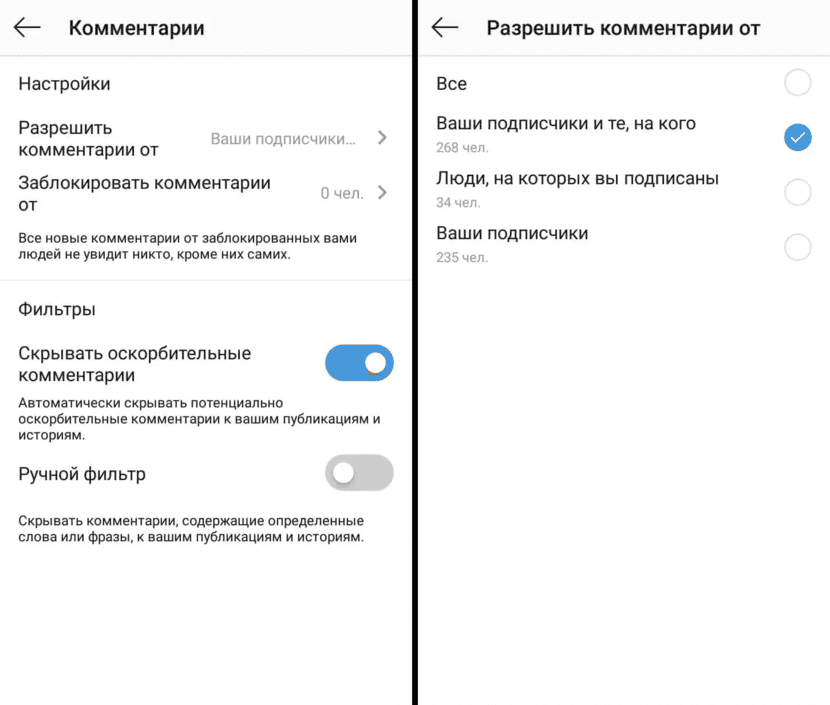
Убираем лишние инста-фильтры
- Добавляем новое фото;
- Просматриваем перечень фильтров до конца;
- Последняя строка – это настройки.
- Снимаем галочки около тех фильтров, которые не понадобятся.
- Эти фильтры будут скрыты.
Отправка ссылки на чужой профиль
Попал на интересный блог в Инстаграме* и хочешь показать его своим друзьям? Недавно в приложение добавили новую опцию, которая за 4 клика позволит отправить друзьям ссылку на профиль.
Схема такая:
- Заходим в выбранный аккаунт;
- Жмем на иконку «…» вверху справа;
- В появившемся окне меню выбираем строку «Поделиться данным профилем»;
- Из выпавшего списка получателей выбираем того, кого нужно, и жмем «Отправить».
Если не знаете, как сделать ссылку в Инстаграм*, то переходите в статью по ссылке. Там мы собрали инструкцию на эту тему.
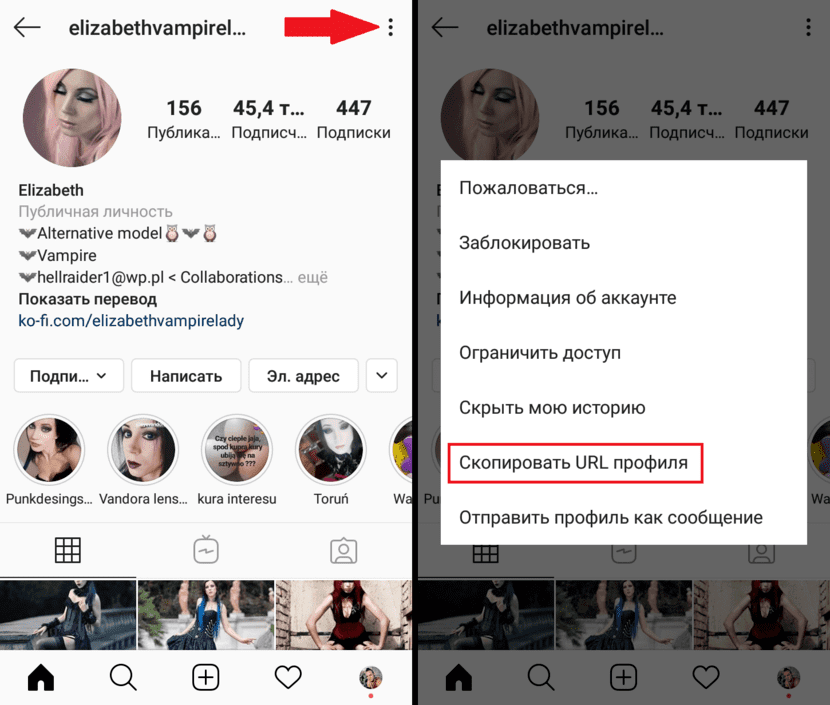
Отправка сторис
Эта опция появилась не так давно – с ее помощью можно отправлять друзьям и знакомым исчезающие через 24 часа фотки, видеоролики и Boomerang.
Как это работает:
- Начинаем делать новую сторис, нажав на значок фотоаппарата слева вверху на главной страничке.
- Снимаем видео или делаем фото.
- Добавляем фильтры или текст.
- Нажимаем на кнопку «Получатели», находящуюся справа внизу.
- Появляется список пользователей, из которого выбираем тех, кому отправим историю.
- Публикация видео без звука
- Бывает, что качество звука у видеоролика получается низкое – с посторонними шумами или помехами.
- Выход – публиковать видео без звуковой дорожки.
Это делается так:
- Выбираем видео для публикации и жмем «Далее».
- Ищем вверху иконку динамика и нажимаем на нее.
- Звук у опубликованного видео отключен.
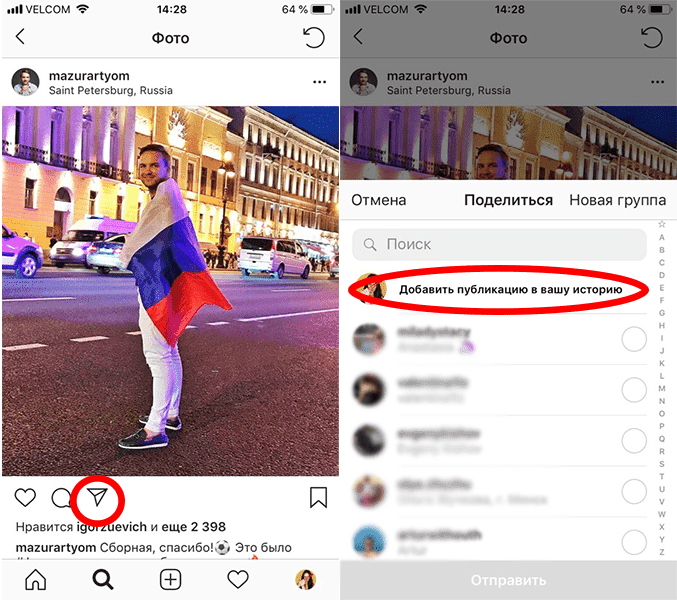
Изменение цвета текста в сторис
Если хочется покреативить и оживить контент в Instagram* Stories, то применяем разные цвета для текста.
Схема действий такова:
- Создаем историю – пишем ролик или делаем фото.
- Добавим текст, нажав на иконку «Аа» вверху справа.
- Выбираем нужный цвет текста.
Лайфхак – есть возможность выбора цвета для каждого слова. Главное здесь – не перестараться с креативом, все цвета радуги в коротком тексте сторис сделают его нечитабельным. Максимум, что можно использовать – 2-3 цвета.
Стикеры в сторис
Instagram* Stories будут более интересными, если использовать в них тематические стикеры. Как вариант – стикеры с информацией о погоде или геолокации.
Последовательность действий такая:
- Начинаем создавать новую историю.
- Жмем на кнопку со смайликом в верхней строке меню интерфейса.
- Выбираем подходящий стикер и помещаем его в публикацию.
- Количество добавляемых в сторис стикеров ничем не ограничено. Если не знаете, как использовать стикеры в Инстаграм* для сторис, то переходите в статью по ссылке, там мы собрали информацию на эту тему.
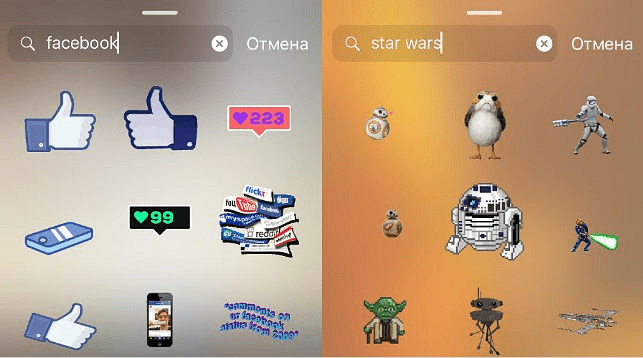
Сохранение информации из профиля Инстаграм*
В приложении существует опция сохранения личных данных из профиля Инстаграм* – фотографий, видео, историй и комментов. Это удобно для резервного копирования информации.
Как это сделать:
- Идем в настройки профиля;
- Переходим в подменю «Безопасность».
- Затем выбираем строку «Скачивание данных».
- Вводим адрес электронной почты, на который будут отправлены данные.
- Жмем «Запросить файл».
- Качаем все данные, которые есть у вас в Инстаграм*.
- Максимальное время скачивания – до 48 часов.
- Отметка друзей на фото
Есть совместное фото с одним из друзей? Друга можно отметить в своей публикации.
Последовательность действий:
- Начинаем добавлять фотографию;
- В меню создания описания выбираем «Отметить пользователей»;
- Прикасаемся к любому месту фотографии и вводим логин друга;
Сохранение сторис
Чтобы оставить на память истории, сохраняем их в галерее.
Это делается так:
- Заходим в сторис, которую надо сохранить;
- Делаем свайп вверх;
- Жмем иконку со стрелочкой ¯.
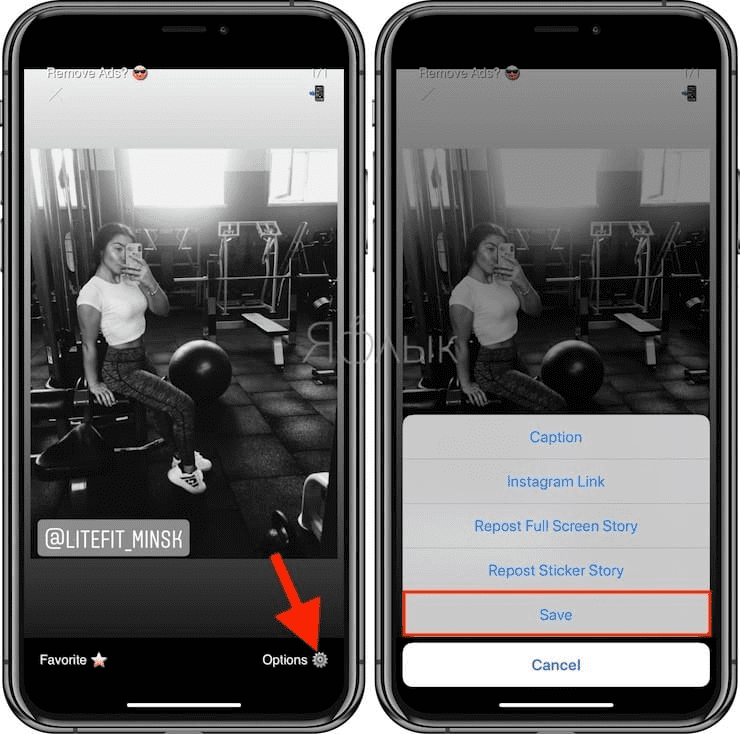
Репост публикации
Сделать репост записей при помощи встроенных функций Инстаграм* не получится – такой возможности в приложении не предусмотрено. Но всегда можно использовать специальные программы.
Последовательность действий такая:
- Качаем приложение «Repost» и устанавливаем на свой смартфон;
- Заходим в нужную запись и жмем кнопку «…»;
- Выбираем строку «Копировать ссылку»;
- Открываем приложение «Repost». Так как ссылка уже есть в буфере обмена, то нужная публикация уже попала в общий список.
- Ищем скопированную публикацию в перечне и жмем кнопку синего цвета «Repost»;
- Появится окно со списком действий. Находим «Copy to Instagram*»;
- Добавляем пост таким же способом, как и фотографии в личный профиль.
Если не знаете, как сделать бесшовные карусели в Инстаграм*, то переходите в статью по ссылке, там мы собрали инструкцию, как это сделать.
Карусель
Фишка под названием «Карусель» появилась в функционале Инстаграма* недавно. С ее помощью можно выставлять до 10 фотографии внутри одного поста.
Как это сделать:
- Переходим в раздел создания нового поста, нажав иконку «+»;
- Выбираем одну фотографию и жмем иконку «Выбрать несколько» на снимке справа внизу;
- Отмечаем нужное количество фотографий и продолжаем процесс публикации.
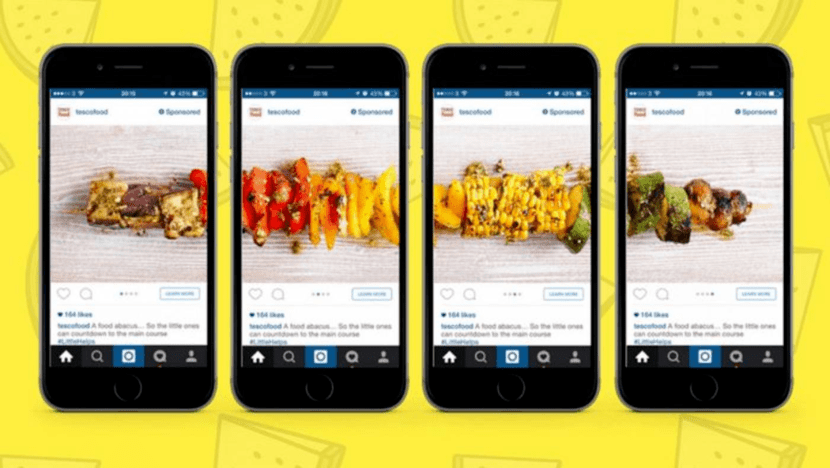
Скрытие сторис от выбранных пользователей
Решили выставить в Инстаграм* свежую историю, но не для всех подряд? Можно скрыть сторис в настройках от конкретных пользователей и они не смогут ее увидеть.
План такой:
- Идем в настройки аккаунта;
- Выбираем подменю «Конфиденциальность»;
- Жмем на строку «История»;
- Выбираем самый первый пункт «Скрыть мои истории от». Отмечаем тех людей, которые не увидят ваши сторис в своей ленте.
Уменьшение расхода трафика
Заходишь в Инстаграм* с использованием мобильного трафика? Есть возможность сократить его расход.
Алгоритм следующий:
- Идем в настройки профиля;
- Переходим в раздел «Аккаунт»;
- Выбираем подраздел «Использование данных в сотовой сети»;
- Активируем функцию «Использовать меньше данных».
- Начинаем экономить мобильный интернет.
- После активации этой опции фото и видеоконтент в аккаунте могут загружаться дольше обычного.
Общение в видеочате
В Инстаграме* есть опция видеосвязи в чате – можно побеседовать с друзьями и знакомыми. В чате одновременно могут находиться максимум 6 человек.
Схема такая:
- Идем в приложение и переходим оттуда в Direct;
- Жмем на кнопочку с видеокамерой справа вверху;
- Добавляем людей;
- Начинаем разговор с ними по видео.
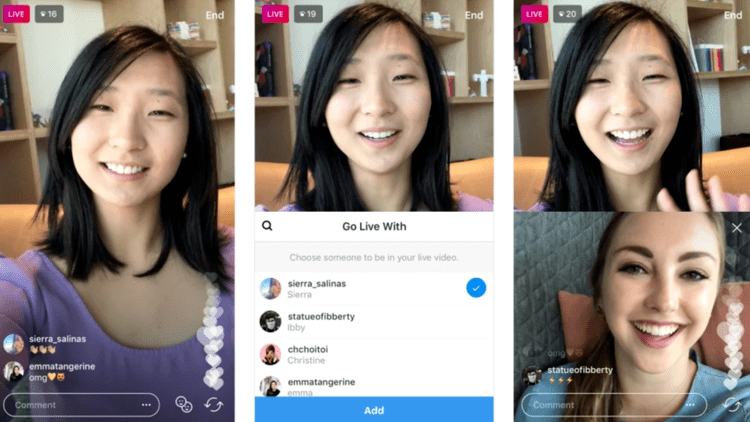
Переход в беззвучный режим
Пользователи, подписанные на большое количество аккаунтов в Инсте, получают множество уведомлений о новых событиях. Периодически это может отвлекать от дел – например, нужно сделать работу, а из аккаунта крутого блогера приходит уведомление о новой публикации. Так и хочется взять смартфон и посмотреть, что там выложено. Чтобы не залипать почем зря в соцсети во время работы, отключим звук уведомлений.
Схема действий такая:
- Выбираем аккаунт пользователя, который часто делает публикации и заходим в него.
- Жмем на кнопку «вы подписаны».
- Откроется окно меню, в котором надо выбрать пункт «Отключить звук».
- Ставим галочки на контент, для которого надо убрать звук.
- Активируем беззвучный режим.
Отслеживание времени, проведенного в соцсети
Разработчики Инстаграм* постоянно совершенствуют приложение и добавляют в него новые и полезные опции. Одна из последних фишек – контроль времени, проведенного в социальной сети.
Последовательность действий:
- Заходим в настройки аккаунта;
- Выбираем пункт «Ваши действия».
- Видим подпункт «Время, проведенное в Instagram*» – здесь можно просмотреть среднее время, потраченное на работу в программе, в минутах или часах.
Данные о времени, проведенном в приложении Instagram*, актуальны для конкретного гаджета. А что, если вход в приложение идет с разных устройств – к примеру, с ноутбука, планшета и смартфона? В этом случае информация о времени для каждого из них будет различной. Если не знаете, когда лучше выкладывать посты в Инстаграм*, то переходите в статью по ссылке, там мы собрали лучшие советы.

Размещение текста по центру
Описание, которое цепляет внимание – один из главных факторов правильно оформленного аккаунта в Инстаграм*. То, как оформлен текст – не менее важный нюанс, чем его содержание. В начале гайда размещена инструкция о том, как добавить тексту привлекательности при помощи эмодзи и абзацев.
А теперь пришло время рассказать о центрировании текста.
Это делается так:
- Выделяем и копируем символ в кавычках «⠀⠀⠀⠀⠀⠀⠀⠀⠀⠀⠀». Кавычки при этом копировать не надо.
- Вставляем символ из буфера обмена перед текстом описания.
- Жмем на кнопку «Сохранить».
Зачеркнутый текст
Эта фишка – замечательный способ привнести разнообразие в аккаунт. Зачеркнутый текст в Инстаграме* смотрится оригинально и гарантированно вызовет интерес у пользователей.
Как это делается:
- Переходим на портал LingoJam.
- Вводим текст в левое окно.
- Выбираем нужное форматирование, то есть зачеркнутый текст, в правом окне. То, что получилось, копируем в буфер.
- Вставляем содержимое буфера в описание профиля.
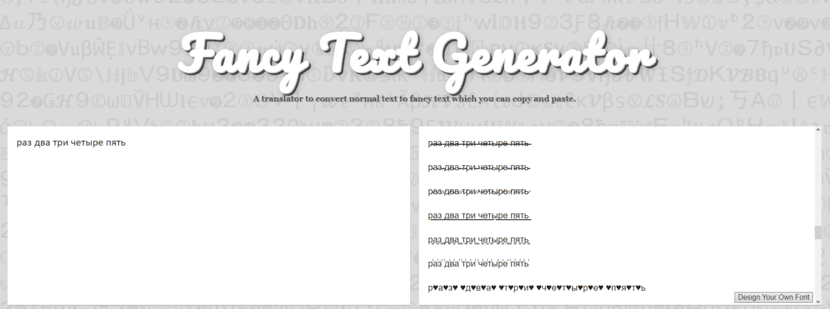
Добавление активных ссылок в описание
В Инстаграме* есть полезная опция – добавление в описание аккаунта активной ссылки на сайт в Интернете. Это универсальная фишка для любого бизнеса – от крупных ритейлеров до сферы услуг. Размещение активной ссылки на сайт компании – это привлечение дополнительного трафика от ЦА на сайт и соответственный рост продаж.
Как добавить активную ссылку в аккаунт:
- Заходим в аккаунт Инстаграм* и жмем «Редактировать профиль».
- Вставляем ссылку в поле «Сайт».
- Ссылка добавлена.
Подключение бизнес-статуса
Для продвижения профиля организации или интернет-магазина статус лучше изменить на «Бизнес». Функции бизнес-аккаунта – отслеживание статистики в деталях, а также использование кнопок для быстрой связи. Кроме того, в этом типе профиля работает опция продвижения публикаций в приложении.
Как сделать:
- Переходим в настройки аккаунта;
- Выбираем раздел «Аккаунт»;
- Жмем «Переключиться на профессиональный аккаунт»;
- Переводим страничку в тип «Бизнес»;
- Устанавливаем категорию, выбирая из списка – например, личный блог, музыкант/группа, товар/услуга, здоровье/красота и т.п.
- Вносим информацию о способах связи – номер телефона, адрес электронной почты, фактический адрес организации.
- По желанию – привязываем аккаунт к страничке в Фейсбуке.
Если вы не знаете, что такое мультиссылка в Инстаграм* и как ей пользоваться, то переходите в статью по ссылке, там мы собрали информацию на эту тему.
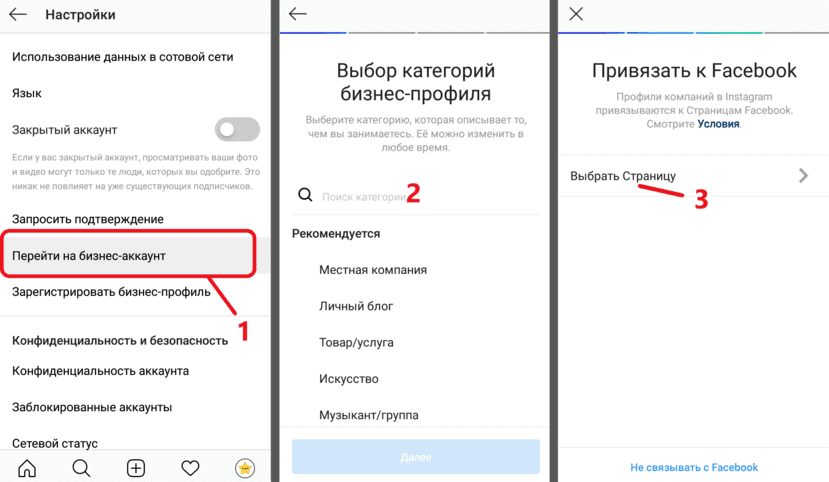
Запуск таргета
В Инстаграме* таргетинг является важнейшим способом продвинуть аккаунт. Для этого нужно выбрать целевую аудиторию – к примеру, это женщины от 25 лет, которых волнуют проблемы сохранения красоты. Этой ЦА и будем показывать рекламу по теме. Таргетированная реклама поможет привлечь новых фолловеров и повысить уровень продаж.
Инструкция для запуска таргета следующая:
- Делаем личную страничку в Фейсбуке.
- Жмем на ссылку business.facebook.com и переходим в Business manager.
- Нажимаем «Создать аккаунт» и регистрируемся.
- Входим заново в Business manager и выбираем «Настройки кампании».
- Создаем новую рекламную кампанию (тем, кто уже настроил рекламу в ФБ, этого делать не нужно).
- Выбираем тип валюты – это рубли.
- Переходим в раздел «Аккаунты Instagram*» и привязываем свой инста-аккаунт.
- Идем в Facebook Ads Manager.
- Создаем новые рекламные объявления или группу объявлений.
Подключение аккаунта автора
Авторский аккаунт – это сравнительно новый тип профиля в Инстаграм*. Он создан специально для медийных персон и тех, кто создает контент.
7 шагов для перехода на авторский аккаунт:
- Входим в настройки личного профиля в Инсте;
- Идем в раздел «Аккаунт»;
- Выбираем «Перейдите на профессиональный аккаунт».
- В списке типов ищем «Автор»;
- Делаем выбор тематики аккаунта – автор, блогер, актер, веб-дизайнер и т.п.
- Вносим контакты для связи – емейл и номер телефона.
- Не забываем включить для категории отображение меток, а для описания – показ контактных данных.
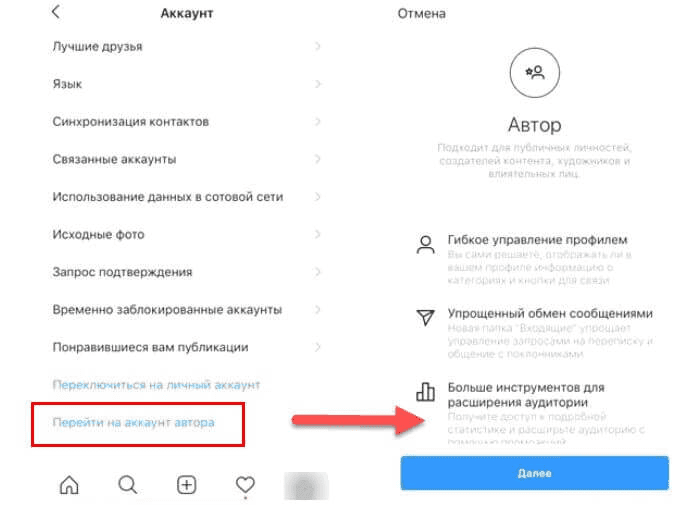
Отслеживание активности фолловеров
При помощи встроенных опций Инстаграма* владелец профиля может просматривать, кому его фолловеры ставят лайки и на кого чаще подписываются. Это полезно для изучения своей целевой аудитории.
Как это узнать:
- Заходим в мобильное приложение и выбираем раздел «Что нового», отмеченный сердечком.
- Смотрим, какие данные размещены в этом разделе.
Подключение дополнительного аккаунта
Для владельцев крупного бизнеса по торговле различными типами товаров и услуг существует возможность создания отдельного аккаунта для каждой категории. В Инстаграм* имеется опция создания дополнительного профиля и быстрого перехода между ними.
Это делается так:
- Открываем настройки профиля;
- Идем в конец списка опций и жмем «Добавить аккаунт»;
- Вносим логин с паролем.
Поиск тематических хэштегов
Хэштеги помогут в продвижении ваших публикаций. Главное – не применять популярные хэштеги, которые никак не относятся к тематике бизнеса.
Метод поиска актуальных тегов:
- Ищем строку поиска;
- Печатаем ключевое слово;
- Просматриваем и выбираем тематические хэштеги в строчке «Похожие».
Создание Инстаграм*-визитки
В приложении существует опция для создания авторской Инстаграм*-визитки для аккаунтов статуса «Бизнес». Отправляем визитку пользователям в соцсетях или распечатываем.
Схема действий:
- В меню аккаунта выбираем «Instagram*-визитка».
- Настраиваем внешний вид визитки – выбираем стиль, добавляем текст.
- Жмем на кнопку «Поделиться», расположенную вверху справа и выбираем метод отправки визитки.
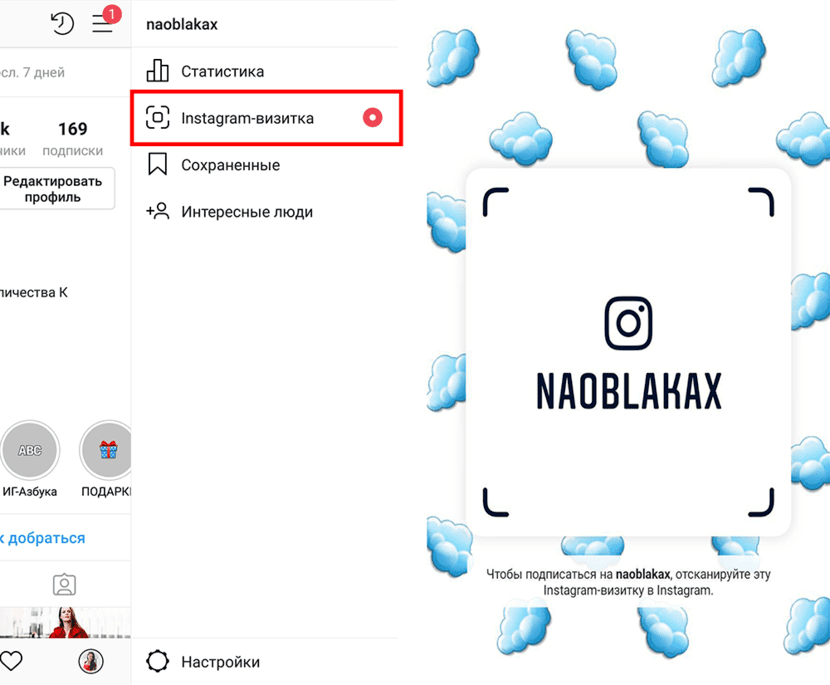
Создание Инсталендинга
Инсталендинг – это поделенное на 9 равных частей изображение, каждое из которых помещается в пост.
После публикации всех частей фотографии получится стандартная посадочная страничка.
Для создания инсталендинга используем такие приложения, как Adobe Photoshop и ImageSplitter.
Если вы не знаете, как сделать ленту в едином стиле, то вам поможет планировщик Инстаграм*, о том что это такое мы написали в статье по ссылке.
Проведение лайв-трансляций
Обязательно проводим живые эфиры – это полезно для роста вовлеченности подписчиков. К тому же время прямых трансляций – это идеальная возможность для продажи товаров и услуг.
Как сделать живую трансляцию:
- Заходим в ленту постов;
- Ищем иконку со значком фотоаппарата в левой части экрана и нажимаем на нее;
- Из появившегося списка выбираем «Прямой эфир»;
- Начинаем лайв-трансляцию.
Публикация длинного видео
Инстаграм* позволяет загружать видео с максимальной длительностью в 1 минуту. Чтобы залить в ленту длинное видео, используем IGTV.
Схема действий такова:
- Заходим в новостную ленту;
- Ищем в верхнем меню значок IGTV и нажимаем;
- Затем жмем на иконку «+» и создаем видео;
- Выкладываем его в Инсту.
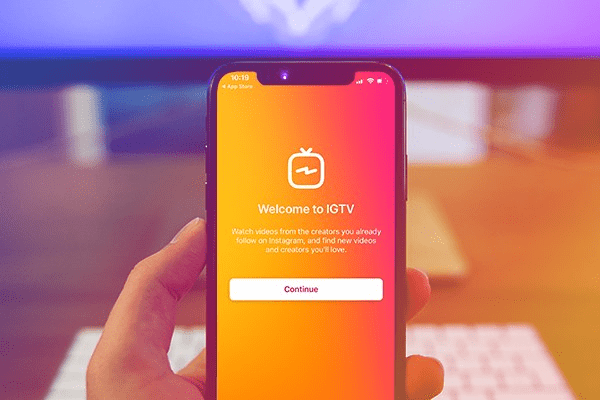
Массфолловинг
В былые времена применение массфолловинга для продвижения аккаунта в Инстаграм* давало хорошие результаты. Это работает так – берете какое-то количество аккаунтов из своей ЦА и подписываетесь на них. А потом ждете, что кто-нибудь из них подпишется в ответ.
Массовые подписки можно оформлять самостоятельно, но придется потратить на это много времени.
Для сокращения временных затрат придуманы онлайн-сервисы, автоматически управляющие большим количеством подписок и отписок в Инстаграме*. Для этой задачи подойдет облачный сервис Tooligram.
Как запустить массфолловинг:
- Создаем профиль в Tooligram;
- Добавляем в него свой аккаунт в Инсте;
- Указываем перечень аккаунтов и запускаем процедуру массфолловинга.
Масслукинг
Такой инструмент продвижения, как масслукинг, появился не так давно. Он представляет собой одновременный просмотр сторис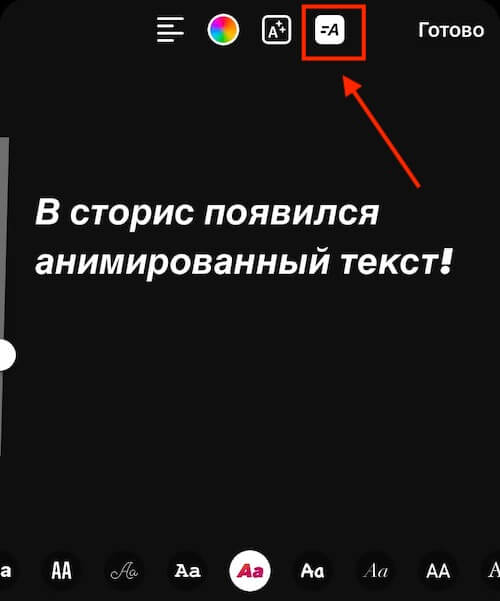
Реализация масслукинга:
- Создаем новый или заходим в существующий профиль Tooligram;
- Выбираем опцию «Масслукинг»;
- Добавляем список пользователей и запускаем опцию.
Проведение конкурсов
Любой интернет-магазин только выиграет от проведения разнообразных конкурсов – ну кто же не любит получать хорошие подарки просто так? Таким образом компания повышает вовлеченность имеющейся аудитории и заодно привлекает новых пользователей, которые могут стать клиентами.
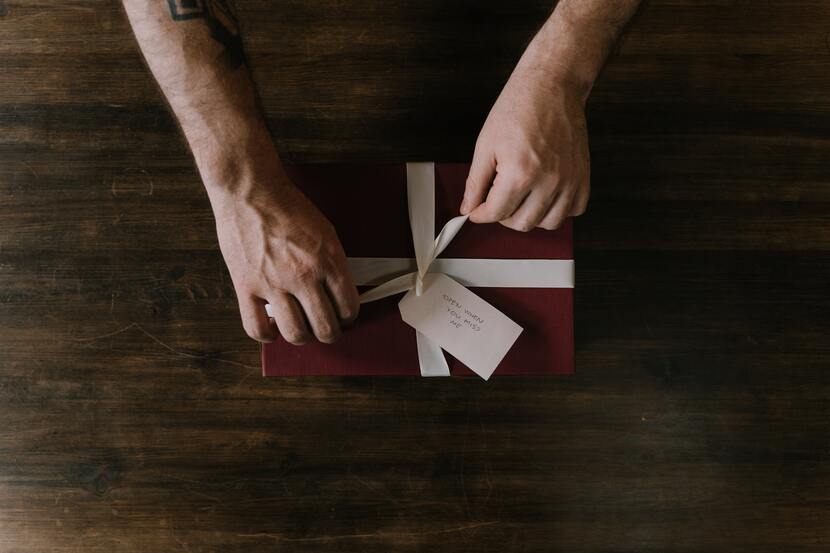
Как создать интересные и действенные публикации
А теперь пришло время для обещанных бонусов. Делюсь фишками, которые помогают крутым маркетологам и хозяевам успешных блогов в создании привлекающих внимание постов. Используйте их в продвижении своего аккаунта – эти лайфхаки для Инстаграм* увеличат охват ваших публикаций.
Разработка контент-плана
Обязательно составляем детальный контент-план в Инстаграм* для публикаций в аккаунте. Удобнее всего это делать в табличном виде – например, в Excel или Google Таблицах.
Основные строки такие:
- Пост – заголовок публикации
- Дата поста – время выхода публикации
- Тип поста – продающий, развлекательный или информационный
Минимальный период контент-плана – 2-3 недели. Вы всегда будете знать, что публиковать на следующий день и неделю. Первый источник идей для постов – это блоги конкурентов. Проводим анализ постов и вычленяем те, у которых больше всего лайков и комментов. Эти посты понравятся и вашей ЦА. Второй источник – блоги и сайты, похожие по тематике на ваш профиль.
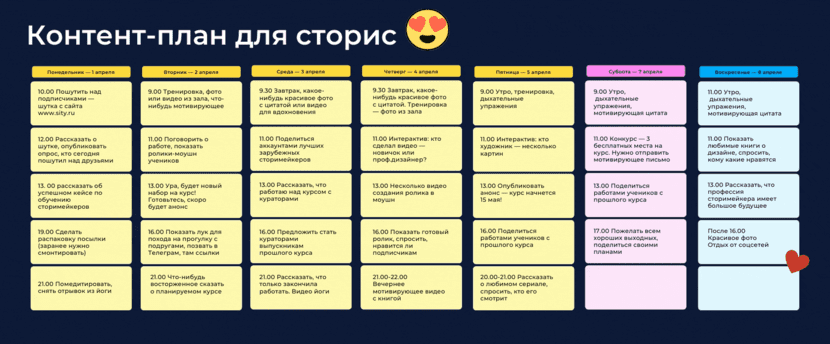
Читаем русские сайты, не пренебрегая англоязычными – в забугорном интернете найдется множество тем и идей для постов, которых нет в Рунете. Не знаете английского языка? В XXI веке это не проблема – уже давно придуман Google Translate. Так что переводите буржуинские сайты и ловите там вдохновение.
Добавление описания в посты
Распространенная ошибка, встречающаяся у многих бизнес-аккаунтов – выложенные в ленту фото товаров или услуг без подписи к ним. Обязательно пишем для них описания – стоимость товара или услуги, способы оплаты и варианты доставки. Не забываем формулу эффективного поста в Инсте – это красивое фото плюс привлекающее внимание описание.
Единство стиля в постах
Советуем делать все посты в одном стиле – сюда относятся подписи и оформление фотографий. Единый стиль для оформления профиля будет визитной карточкой бренда и выделит его на фоне конкурентов. Это обязательное условие для любого бренда – хоть крупного, хоть пока нераскрученного.
Публикация постов в разном стиле
В соцсетях в основном публикуют 3 вида постов – продающие товар/услугу, развлекательные и информационного характера. С первым типом все понятно, а вот два последних рассмотрим подробнее.
Делайте публикации интересных фактов и полезной информации о товарах интернет-магазина.
Чаще делитесь историями из повседневного процесса – к примеру, можно рассказать об одном рабочем дне из жизни владельца бизнеса. Оптимальное количество информационных постов в аккаунте – 60-70% от всех публикаций.
Не забываем, что пользователи в соцсетях хотят отдохнуть от рутинных событий и серых рабочих будней. Пусть ваш бизнес очень серьезный по своей сути, но в вашем контент-плане должно быть место для развлекательных публикаций. Например, можно выкладывать небольшие видеоролики о смешных ситуациях на рабочем месте или публиковать смешные фото с веселыми подписями.